В наше время безопасность и конфиденциальность данных становятся все более важными. Одним из способов защитить свою личную информацию является полное удаление истории на компьютере. Это означает избавление от всех следов вашей активности в Интернете, включая посещенные веб-сайты, загруженные файлы и сохраненные пароли. К счастью, существуют простые шаги, которыми можно следовать, чтобы полностью очистить историю на своем компьютере. В этом руководстве мы рассмотрим каждый из этих шагов подробно, чтобы вы могли безопасно удалить свои данные.
Первый шаг - это удаление истории браузера. Большинство браузеров сохраняют историю посещений веб-сайтов, чтобы вы могли легко вернуться к ним позже. Однако, если вы хотите полностью удалить свою историю, вам понадобится очистить этот список. Это можно сделать, открыв настройки вашего браузера, найдя раздел истории и выбрав опцию "Очистить историю". Учтите, что каждый браузер имеет свои уникальные настройки, поэтому вам может потребоваться немного времени, чтобы разобраться в них.
Вторым шагом будет удаление временных файлов. Когда вы посещаете веб-сайты, ваш компьютер загружает различные файлы, такие как картинки и скрипты, чтобы отображать содержимое страницы. Однако эти файлы остаются на вашем компьютере и могут занимать много места на жестком диске. Чтобы удалить их, вы можете открыть "Панель управления" и выбрать "Очистка диска". Затем выберите диск, на котором установлена ваша операционная система, и нажмите кнопку "ОК". После этого вы сможете выбрать файлы, которые хотите удалить, включая временные файлы. Нажмите "Очистить системные файлы", чтобы удалить эти файлы навсегда.
Третьим шагом является очистка сохраненных паролей. Во время использования интернета вы, возможно, сохраняли свои пароли для удобства автоматического входа на различные веб-сайты. Однако, если вы хотите полностью удалить свою историю, вам следует удалить эти пароли. Для этого откройте настройки вашего браузера и найдите раздел "Пароли". Откройте этот раздел и удалите все сохраненные пароли. Помните, что без паролей вам может потребоваться повторно вводить их при следующем визите на сайт, но это необходимо для максимальной безопасности ваших данных.
Следуя этому шаг за шагом руководству, вы сможете полностью удалить историю на своем компьютере и защитить свою личную информацию. Не забывайте регулярно выполнять эти действия, чтобы поддерживать безопасность вашего компьютера. И помните, что правильное удаление истории является важным шагом для защиты ваших данных в цифровой эпохе!
Как полностью удалить историю на компьютере: пошаговое руководство для новичков
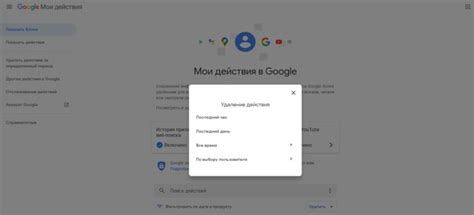
Хранение истории на компьютере может быть удобным, но иногда нам нужно полностью удалить эту информацию. Это может быть необходимо, чтобы обеспечить приватность и безопасность данных. В этом пошаговом руководстве мы расскажем вам, как полностью удалить историю на компьютере.
Шаг 1: Очистка браузерной истории
Первым шагом является очистка браузерной истории. Большинство браузеров имеют встроенные функции очистки истории. Чтобы использовать эту функцию, выполните следующие действия:
- Откройте ваш браузер.
- На панели инструментов найдите раздел "История" или "Настройки".
- В открывшемся меню выберите "Очистить историю".
- Выберите нужный временной диапазон, который вы хотите очистить, например, "последний час" или "весь период".
- Нажмите на кнопку "Очистить историю" или аналогичную кнопку в вашем браузере.
Шаг 2: Удаление файлов и кэша
После очистки браузерной истории также рекомендуется удалить временные файлы и кэш, чтобы полностью очистить компьютер. Для этого выполните следующие действия:
- Откройте панель управления на вашем компьютере.
- Выберите "Система и безопасность".
- Перейдите в раздел "Администрирование".
- Выберите "Утилиты" или "Очистка диска".
- Выберите ваш диск C: или другой диск, на котором хранятся временные файлы и кэш.
- Нажмите на кнопку "Очистить файлы".
Шаг 3: Удаление данных более глубоко
Если вы хотите быть уверенными, что ваша история полностью удалена, вы можете использовать специальные программы для безопасного удаления данных. Такие программы перезаписывают удаленные файлы, делая их недоступными для восстановления. Для этого выполните следующие действия:
- Скачайте и установите одну из признанных программ для безопасного удаления, например, "CCleaner" или "Eraser".
- Запустите программу и выберите опцию для безопасного удаления файлов и истории.
- Выберите диск или папку, которую вы хотите очистить.
- Нажмите на кнопку "Очистить" или аналогичную кнопку в программе.
Следуя этому пошаговому руководству, вы сможете полностью удалить историю на компьютере, обеспечивая приватность и безопасность ваших данных.
Очистка браузерной истории
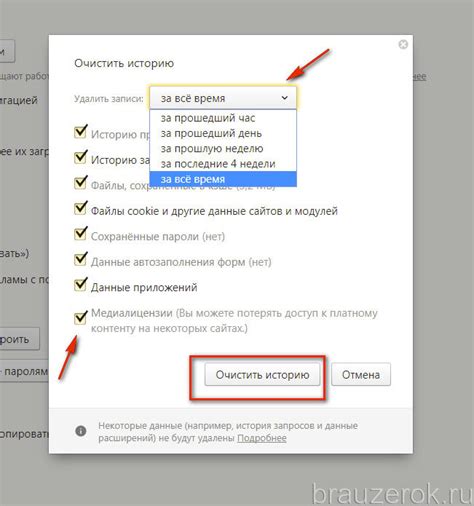
Чтобы очистить браузерную историю, вам нужно выполнить следующие шаги:
- Откройте настройки вашего браузера.
- Найдите секцию, отвечающую за приватность или безопасность.
- Выберите опцию "Очистить историю" или подобное ей название.
- Выберите, какую информацию вы хотите удалить. Обычно доступны опции для удаления истории просмотров, куки, сохраненных паролей и других данных.
- Укажите период, за который следует удалить историю. Это может быть последнее час, день, неделю, месяц или весь период.
- Нажмите на кнопку "Очистить" или подобную ей, чтобы начать процессочистки.
После выполнения указанных шагов ваша браузерная история будет полностью удалена, и никто не сможет просмотреть ваши предыдущие действия в Интернете. Однако обратите внимание, что это не гарантирует полную приватность в сети, так как другие механизмы могут сохранять вашу активность. Регулярная очистка и внимательность при работе в Интернете могут помочь вам сохранить личную информацию в безопасности.
Удаление временных файлов и кэша
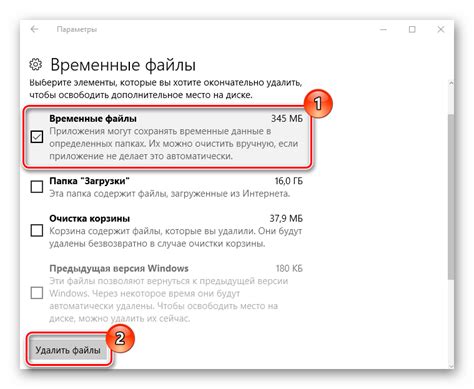
Временные файлы и кэш могут занимать значительное пространство на вашем компьютере со временем. Они создаются различными программами для хранения временных данных, таких как предыдущие версии документов, временные файлы интернет-браузеров и другие. Удаление этих файлов поможет освободить место на жестком диске и повысит общую производительность системы.
Чтобы удалить временные файлы и кэш, следуйте этим шагам:
- Откройте Панель управления, выбрав соответствующий пункт в меню "Пуск".
- Выберите "Система и безопасность".
- В подразделе "Администрирование" выберите "Очистка диска".
- В появившемся окне выберите диск, с которого вы хотите удалить временные файлы. Обычно это будет диск "C:".
- Нажмите кнопку "Очистить системные файлы".
- Появится новое окно, где вы можете выбрать специфические категории файлов для очистки. Например, вы можете выбрать "Кэш файлов браузера" для удаления временных файлов и кэша интернет-браузера.
- Нажмите кнопку "ОК", а затем "Удалить файлы", чтобы подтвердить свое решение.
- Очистка может занять некоторое время, особенно если у вас большой объем данных.
После завершения процесса очистки временных файлов и кэша, вы можете заметить улучшение производительности вашего компьютера и освобождение дополнительного пространства на диске. Регулярное удаление временных файлов рекомендуется для поддержания оптимальной производительности и эффективного использования ресурсов вашего компьютера.